基本介紹
- 中文名:sayatoo卡拉字幕精靈
- 配置:電腦硬碟/500GB,CPU單核配置
- 類型:軟體
- 用途:字幕添加
基本介紹,軟體兼容,使用,
基本介紹
sayatoo卡拉字幕精靈介紹
軟體兼容
sayatoo卡拉字幕精靈配置要求如下:電腦硬碟/500GB,CPU單核配置,驅動速度一般,獨立顯示卡1G以上即可,sayatoo只支持在XP系統下運行,換了WIN7/8系統,蘋果系統等等,將會出現如下狀況 ,如果是WIN7系統的用戶,建議你到網咖下載此軟體進行編輯字幕。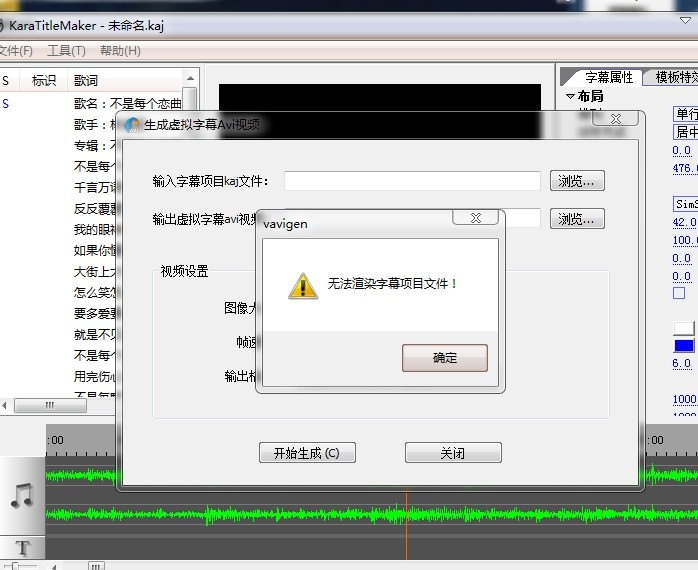
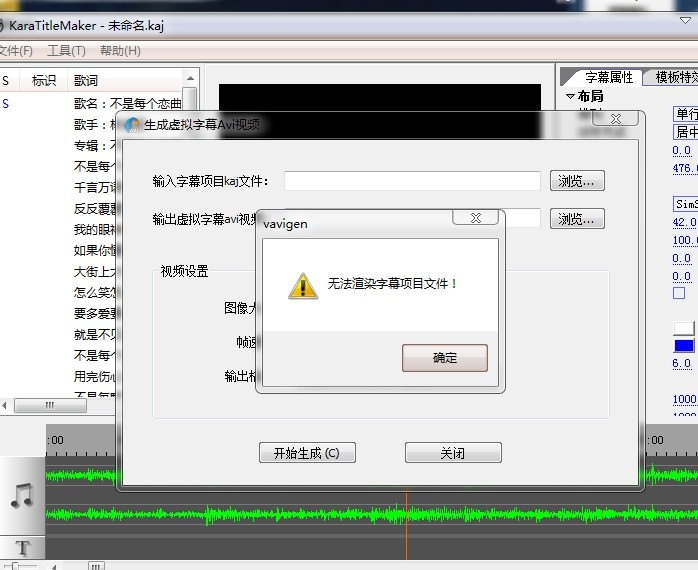
使用
sayatoo卡拉字幕精靈的使用
一、準備素材
例如有一段視頻的背景音樂是歌曲“菊花台”,你要在視頻中添加“菊花台”的歌詞字幕時,先要準備好歌詞文本和背景音樂檔案。“菊花台”的歌詞文本用TXT文檔保存,文本格式為一行一句歌詞。“菊花台”的背景音樂檔案則可以通過兩種途徑來獲取,一種是準備一首單獨的歌曲檔案(支持WAV、WMA或MP3音樂檔案),另一種則是直接從視頻檔案中提取背景音樂(支持AVI、WMV、ASF、MPG和MOV視頻檔案),根據需要進行選擇。
添加素材
打開卡拉字幕精靈,依次點擊“檔案/導入歌詞”選項打開準備好的歌詞檔案,歌詞文本會立即顯示在左側“字幕”視窗中。然後再點擊“檔案/導入音樂”選項打開準備好的音樂或視頻檔案,導入完成後,在下方的時間線視窗中會看到音樂波形,點擊“播放”按鈕即可播放音樂。
二、製作字幕
第一步:在“時間線”視窗中將時間線定位到字幕的開始位置。然後點擊“錄製歌詞”按鈕打開“歌詞錄製設定”對話框,在這裡提供了兩種歌詞錄製方式,一種是“逐字錄製”方式,是以字為單位,需要對每行字幕中的每個字單獨進行時間設定,適合製作卡拉OK字幕。另一種是“逐行錄製”方式,則是以行為單位,只須對每行字幕的開始結束時間進行設定即可,適合製作視頻對白或是語速較快的字幕。下面就以“逐字錄製”方式為例,勾選中“逐字錄製”選框,點擊“開始錄製”按鈕即可。
第二步:軟體會從時間線所在位置開始播放音樂,歌詞文本會按照順序自動顯示到字幕預覽框中,此時你只須跟著歌曲演唱,每唱到一個字就按一下鍵,即可自動記錄下每個字的字幕顯示時間。例如當唱到“菊花台”三個字時,你隨便按下鍵盤上的一個按鍵,如A鍵,即可選中第一個字“菊”,當菊字唱過去後,馬上鬆開A鍵按下S鍵,此時就會選中第二個字“花”,等花字唱完再鬆開B鍵按下A鍵,就會繼續選中第三個字“台”,以此類推,只要跟著歌曲演唱連續按A鍵和S鍵即可快速記錄下所有歌詞的字幕顯示時間。每次按下和鬆開按鍵的時間就會作為選中字的起始和結束時間自動記錄為字幕顯示時間,這種操作方式不僅簡單而且精確,比如有些字在演唱時要拉長音,那按住鍵的時間就長一些,直到這個字唱完為止再鬆開按鍵,即可輕鬆同步這個字的字幕顯示時間。如果你對歌曲節奏很熟悉,基本上一遍就能成功,非常方便。
全部記錄完成後,點擊“播放”按鈕即可預覽字幕顯示效果。如果有的歌詞記錄時間不夠準確,在下方“歌詞”欄中你可以看到每個字的時間塊,用滑鼠拖動時間塊即可提前或延遲顯示時間,改為正確時間即可。如果想清除某行歌詞,在文本框中用右鍵單擊該行歌詞選擇“清除時間屬性”選項即可將該行歌詞從字幕中清除。
三、設定字幕
字幕編輯好後,在右側“字幕屬性”和“模板特效”兩個視窗中可以對字幕文本進行格式設定和添加特效等。例如要把字幕文本改為雙行顯示,就在“字幕屬性”視窗的“布局”欄中將“排列”選為“雙行”即可。
默認情況下,字幕的走字動畫為跑馬燈效果,這種效果在製作卡拉OK字幕時最為常見。如果你不想使用走字動畫,或是想讓走字動畫更個性化一些,可打開“模板特效”視窗。在“走字特效”欄中,若清空“走字特效”選框就表示不使用走字動畫。如果想更換走字動畫,則點擊“模板”選框欄,可以看到除了默認的“標準”(跑馬燈效果)風格外,還提供了“變形變換”、“逐字彈射”和“透鏡效果”三種另類風格,選擇一種喜歡的即可,會讓你的字幕顯示出與眾不同的效果,非常酷。
如果歌曲是男女聲合唱的,在字幕框中分別用右鍵單擊男聲、女聲、合聲部分的第一句歌詞,選擇“設定前綴標識”選項,分別輸入“男:”、“女:”和“合:”,點擊“確定”按鈕後,軟體就會自動將字幕里的男聲、女聲和合聲部分用不同的字型顏色區別開來,或者根據需要在“字幕屬性”視窗中手動為這三部分設定字型顏色,很方便。在“字幕”視窗中還可以添加“指示燈”,用右鍵單擊一行歌詞選擇“指示燈”選項,然後在“模板特效”視窗中勾選“指示燈”選框,在下方的“模板”框中選擇一個指示燈樣式即可。當播放歌曲到該段歌詞時,就會在歌詞前顯示一個指示燈,用動畫效果來提示歌曲節奏,很專業喔。
四、輸出字幕
字幕製作好後,點擊“檔案/保存項目”按鈕將字幕保存為“Kaj”格式的字幕檔案即可。然後根據你使用的視頻編輯軟體,選擇對應的字幕輸出方式,即可將製作好的字幕檔案導入到視頻編輯軟體中使用了。
⒈用外掛程式輸出字幕
如果你用的視頻編輯軟體是Ulead VideoStudio 8.0(會聲會影)、Ulead MediaStudio 8.0、Adobe Premiere 6.0或Adobe Premiere Pro 1.0以上版本,可使用外掛程式來導入字幕檔案。
打開卡拉字幕精靈的安裝目錄,在“host”資料夾下可以看到“uvKAJ.vio”和“im-kaj.prm”兩個檔案。將“uvKAJ.vio”檔案複製到Ulead VideoStudio 或Ulead MediaStudio安裝目錄下的“VIO”資料夾中,將“im-kaj.prm”檔案複製到Adobe Premiere安裝目錄下的“Plugin”資料夾中即可。以後即可將“Kaj”格式的字幕檔案作為視頻檔案導入到這些視頻編輯軟體中使用。比如在會聲會影中,只須將製作好的“Kaj”字幕檔案導入到“覆疊軌”中即可將字幕和視頻畫面合成到一起,非常方便。
⒉用AVI格式輸出字幕
如果你用的是Sony Vegas或Canopus Edius(4.0以上)等視頻編輯軟體,則可以將“Kaj”字幕檔案轉換成AVI視頻格式,再導入到視頻編輯軟體中使用。
